Αλλάξτε τη θέση ενός δικτύου από Ιδιωτικό σε Δημόσιο στα Windows 8.1
Όταν συνδέεστε σε ένα νέο δίκτυο στα Windows 8.1 , ερωτηθείτε εάν θέλετε να βρείτε υπολογιστές, συσκευές και περιεχόμενο στο δίκτυο. Εάν απαντήσετε Ναι(Yes) , η τοποθεσία του δικτύου ορίζεται ως Ιδιωτική(Private) και εάν απαντήσετε Όχι(No) , η τοποθεσία ορίζεται ως Δημόσια(Public) . Τι γίνεται όμως αν κάνατε λάθος και θέλετε να αλλάξετε την τοποθεσία από Ιδιωτική(Private) σε Δημόσια(Public) ή αντίστροφα; Δείτε πώς μπορείτε να το αλλάξετε.
Πώς να αποκτήσετε πρόσβαση στις συνδέσεις δικτύου(Network Connections Listed) που αναφέρονται στις Ρυθμίσεις υπολογιστή(PC Settings)
Το πρώτο βήμα είναι να ανοίξετε τις Ρυθμίσεις υπολογιστή(PC Settings) . Εάν δεν ξέρετε πώς, διαβάστε αυτό το σεμινάριο: Έξι τρόποι πρόσβασης στις ρυθμίσεις υπολογιστή(Six Ways to Access PC Settings) .
Στη συνέχεια, κάντε κλικ ή πατήστε Δίκτυο(Network) και μετά Συνδέσεις(Connections) .

Εδώ θα δείτε τις συνδέσεις δικτύου που είναι διαθέσιμες σε εσάς. Κάντε κλικ ή πατήστε το δίκτυο του οποίου η τοποθεσία θέλετε να αλλάξει. Εμφανίζεται μια νέα οθόνη με μερικούς διακόπτες και τις ιδιότητες αυτής της σύνδεσης δικτύου.

Πώς να αλλάξετε το προφίλ(Profile) της ενεργής σύνδεσης δικτύου(Active Network Connection)
Η πρώτη ενότητα ονομάζεται "Εύρεση συσκευών και περιεχομένου"("Find devices and content") και έχει μόνο έναν διακόπτη. Παρόλο που μπορεί να μην είναι προφανές, αυτός ο διακόπτης προορίζεται για την αλλαγή της θέσης που έχει εκχωρηθεί σε αυτήν τη σύνδεση δικτύου.
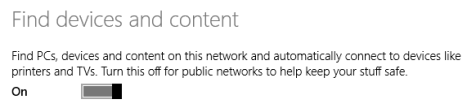
Ρυθμίστε το διακόπτη στη θέση On έτσι ώστε η τοποθεσία δικτύου να οριστεί σε Ιδιωτική(Private) . Ρυθμίστε το διακόπτη στο Off , έτσι ώστε η τοποθεσία του δικτύου να οριστεί σε Public .

Στη συνέχεια, κλείστε τις Ρυθμίσεις υπολογιστή(PC Settings) .
Για να ελέγξετε ξανά ότι η τοποθεσία του δικτύου έχει αλλάξει και ότι έχουν εφαρμοστεί οι κατάλληλες ρυθμίσεις κοινής χρήσης δικτύου, ανοίξτε το Κέντρο δικτύου και κοινής χρήσης(Network and Sharing Center) . Εκεί θα δείτε την ενεργή θέση για τη σύνδεση δικτύου σας.

συμπέρασμα
Όπως μπορείτε να δείτε, η αλλαγή της θέσης δικτύου στα Windows 8.1 δεν είναι τόσο δύσκολη όσο φαίνεται με την πρώτη ματιά. Χρειάζεστε όμως λίγη άσκηση μέχρι να αισθανθείτε διαισθητικά και όλα τα βήματα να είναι εύκολο να θυμάστε. Εάν θέλετε να μάθετε περισσότερα σχετικά με τις τοποθεσίες δικτύου και άλλες συμβουλές σχετικά με τη δικτύωση, μη διστάσετε να διαβάσετε τα άρθρα που προτείνονται παρακάτω.
Related posts
Πώς να συνδέσετε συσκευές Windows 8.1 σε ασύρματα δίκτυα μέσω WPS
Πώς να αλλάξετε το προφίλ δικτύου των Windows σε Ιδιωτικό (ή Δημόσιο)
Πώς να διαγράψετε ή να ξεχάσετε τα προφίλ ασύρματου δικτύου στα Windows 8.1
Πώς να απενεργοποιήσετε έναν εικονικό προσαρμογέα δικτύου WiFi στα Windows 8.1
Πώς να συνδεθείτε σε κρυφά ασύρματα δίκτυα στα Windows 8 & Windows 8.1
Πώς να εκτυπώσετε σε κοινόχρηστο εκτυπωτή Mac OS X από Windows 7 και Windows 8
Πώς να καλέσετε αυτόματα μια ευρυζωνική σύνδεση PPPoE στα Windows 10
Τρόπος κοινής χρήσης φακέλων, αρχείων και βιβλιοθηκών με το δίκτυο, στα Windows
Τι είναι μια Οικιακή Ομάδα; Πώς να χρησιμοποιήσετε την Οικιακή ομάδα των Windows 7
Απλές ερωτήσεις: Τι είναι το Κέντρο δικτύου και κοινής χρήσης στα Windows;
Η ομάδα εργασίας των Windows 10 και πώς να την αλλάξετε
Πώς να μετονομάσετε την ενεργή σύνδεση δικτύου στα Windows 7
Τέσσερις τρόποι για να ξεχάσετε ένα δίκτυο WiFi στα Windows 10
8 τρόποι για να βρείτε τη διεύθυνση IP σας στα Windows (όλες οι εκδόσεις)
Πώς να ξεχάσετε τα δίκτυα Wi-Fi στα Windows 11 -
Γραμμή εντολών (CMD) - 8 εντολές δικτύου που πρέπει να γνωρίζετε
Πώς να περιηγηθείτε στον Ιστό με την εφαρμογή Internet Explorer 11 στα Windows 8.1
Εγκαταστήστε έναν εκτυπωτή δικτύου από τα Windows XP χρησιμοποιώντας το πρόγραμμα οδήγησης Setup
Αλλάξτε τη θέση δικτύου των Windows 7 σε Δημόσιο, Οικιακό ή Εργασία, σε 2 βήματα
Πώς να συνδεθείτε στο δρομολογητή ASUS: Τέσσερις τρόποι που λειτουργούν -
